
Карти Google - це веб-сайт і програма, якими ми регулярно користуємось. Ми можемо використовувати його регулярно, щоб постійно планувати наші маршрути, щоб ми могли багато з цього отримати. Коли ми використовуємо його, звичайно, що ми вводимо назву сайту. Хоча в додатку ми також можемо використовувати координати для пошуку місць або планування маршрутів.
Спосіб використання координат на Картах Google Це викликає сумніви у користувачів. Отже, нижче ми показуємо вам, як ми можемо використовувати їх в Інтернеті чи додатку, він працює однаково в обох версіях. Таким чином, якщо ви хочете ними скористатися, це стане можливим для вас.
Як координати використовуються на Картах Google
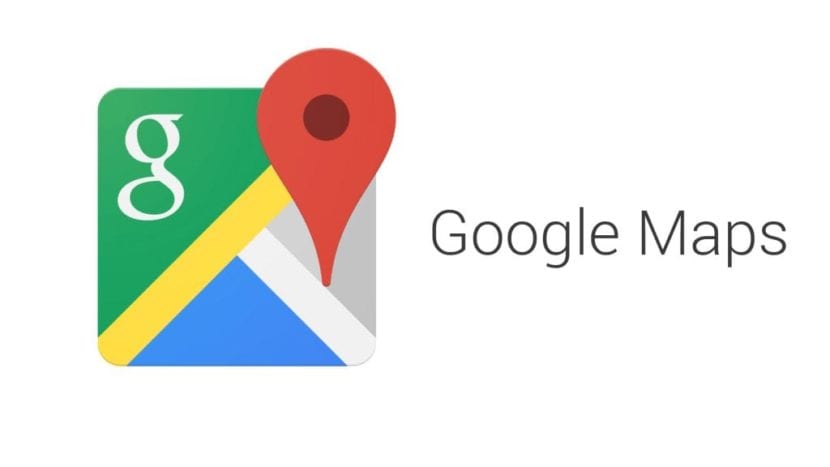
Деталь, що має велике значення, коли координати будуть використовуватися в цій службі, - формат того самого. Оскільки на Картах Google нас просять ввести їх певним чином, тому, якщо ми зробимо це по-іншому, це не буде добре працювати. Мережа дозволяє нам вводити ці координати трьома різними способами. Доступні наступні методи:
- Градуси, хвилини та секунди (DMS):
41°24'12.2"N 2°10'26.5"E - Градуси та десяткові хвилини (DMM):
41 24.2028, 2 10.4418 - Десяткові градуси (DD):
41.40338, 2.17403

Будь-який із цих трьох методів буде корисний, коли ми збираємося вводити ці координати в Інтернеті або в додатку. Але важливо, щоб ми його використовували, оскільки інакше ми не отримаємо очікуваного результату. Крім того, на самому веб-сайті підтримки Google Maps дано декілька порад, про які слід пам’ятати коли ми використовуємо координати, щоб все йшло краще:
- Замість символу "g" використовуйте символ градуса
- Рекомендується використовувати крапки для десяткових знаків замість коми. Тому найкращий спосіб такий:
41.40338, 2.17403. - Напишіть спочатку координати широти, а потім координати довготи
- Переконайтеся, що перше число координат широти завжди має значення від -90 до 90
- Переконайтеся, що першим числом координати довготи завжди є цифра від -180 до 180
Як ввести координати
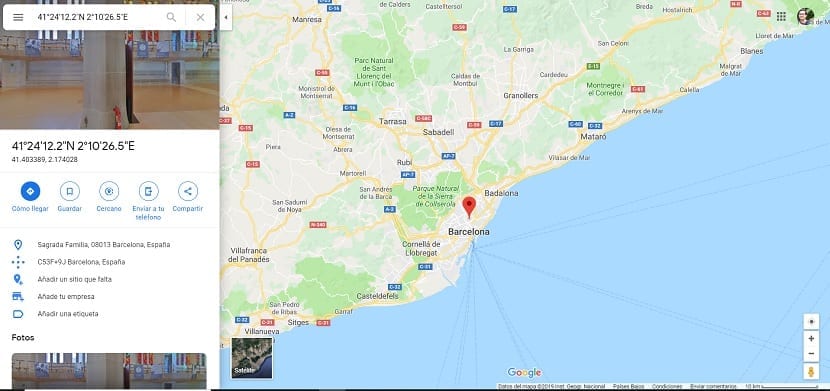
Як тільки ми зрозуміємо формат, який ми маємо використовувати на Картах Google і ми звернули увагу на поради, які дає нам сам Google, ми можемо почати пошук або ввести ці координати. Перш за все, нам доведеться відкрити на комп’ютері або програму, або веб-сайт цієї служби перегляду. Система однакова в обох випадках.
У рядку пошуку Google Maps - це те, що нам потрібно введіть координати, які ми хочемо шукати. Для цього ми використовуємо будь-який із форматів, згаданих у попередньому розділі. Після введення цих координат нам просто потрібно натиснути Enter або клацнути на піктограму лупи. Таким чином буде здійснено згаданий обшук. Потім за кілька секунд ми бачимо, як на карті показано місце, якому належать ці координати.
Це може бути так, що Карти Google збираються показати нам точка на карті, якій належать ці координати, але вони не показують точної назви цього сайту. Хоча зазвичай це показано в описі зазначеного місця, яке ми бачимо в лівій частині екрана, адресу чи ім'я. Таким чином ми зможемо дізнатися, чи це не те, що ми шукали з цього приводу. Отже, ми вже можемо знати сайт, до якого належать ці конкретні координати, які ми шукали в додатку. Але якщо у вас є сумніви, ви завжди можете перевірити на карті, чи не послали вони нас туди, куди ми дійсно хотіли піти.

Цей шлях вже ми змогли використовувати координати на Картах Google. Як бачите, це зовсім не складно. Єдине, що потрібно звертати увагу на формат.